Virtual Desktop-funksjonen i Windows 10 gir en fin måte å holde programvinduene organisert på. Du kan flytte et sett med arbeidsrelaterte programmer til et eget virtuelt skrivebord og ha underholdnings- og sosiale nettverk på et annet virtuelt skrivebord. Når det er nødvendig, kan du også lage et programvindu eller alle vindusforekomster av et program tilgjengelig på alle virtuelle skrivebord.

Du kan opprette nye virtuelle stasjonære datamaskiner eller bytte til en eksisterende fra oppgavevisningen (Winkey + Tab) -panelet. Når du holder musepekeren over et virtuelt skrivebordsminiatyrbilde, er det bestemte skrivebordet valgt, og forhåndsvisningen av miniatyrbilder av åpne vinduer på det virtuelle skrivebordet vises i switcher-grensesnittet ovenfor. Å trykke på {ESC} eller {ENTER} vil avvise oppgavevisningen.
Dagens innlegg forteller deg hvordan du deaktiverer “svev for å velge” virtuelt skrivebordsfunksjon i oppgavevisningsgrensesnittet, for å unngå utilsiktet bytte, og for de som synes funksjonen er litt upraktisk.
Etter å ha brukt registerredigering i denne artikkelen, vil bytte av virtuelle skrivebord via Task View-grensesnittet kreve et museklikk (i stedet for bare å sveve over) på et virtuelt skrivebordsikon.
Deaktiver valg av virtuelt skrivebord på Mouse Hover
Start Register Editor (Regedit.exe) og gå til:
HKEY_CURRENT_USER \ Software \ Microsoft \ Windows \ Currentversion \ Explorer
Lag en DWORD-verdi som heter HoverSelectDesktops
Sett verdidataene for HoverSelectDesktops til 0
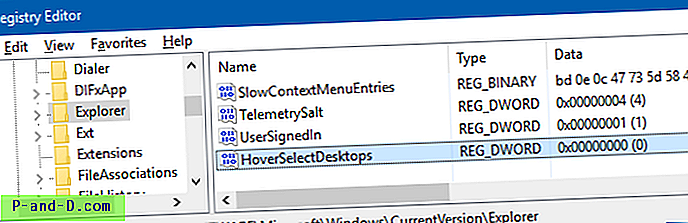
Gå ut av Registerredigering, logg av og logg deg på igjen eller start Explorer-skallet på nytt.
Dette vil deaktivere funksjonen "hover to select" virtuelle skrivebord.
Tips: Hvis du vil bla gjennom virtuelle stasjonære datamaskiner ved å bruke tastatur, bruker du WinKey + Ctrl + Venstre eller WinKey + Ctrl + Høyre piltaststrek.





